先自我介绍一下,小编浙江大学毕业,去过华为、字节跳动等大厂,目前阿里P7
深知大多数程序员,想要提升技能,往往是自己摸索成长,但自己不成体系的自学效果低效又漫长,而且极易碰到天花板技术停滞不前!
因此收集整理了一份《2024年最新Android移动开发全套学习资料》,初衷也很简单,就是希望能够帮助到想自学提升又不知道该从何学起的朋友。
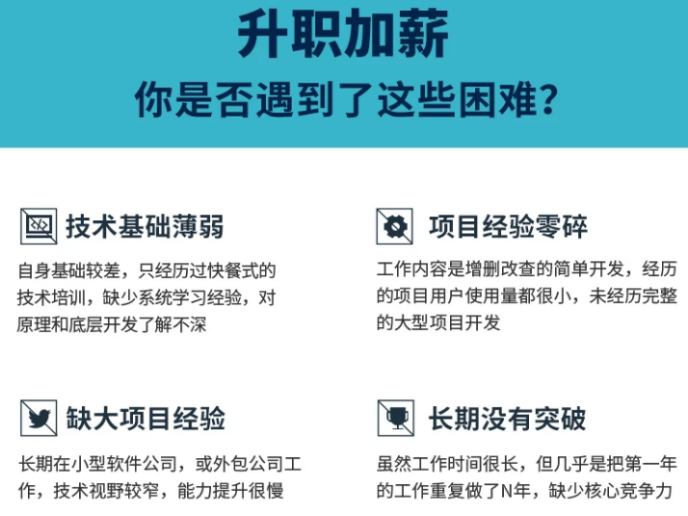
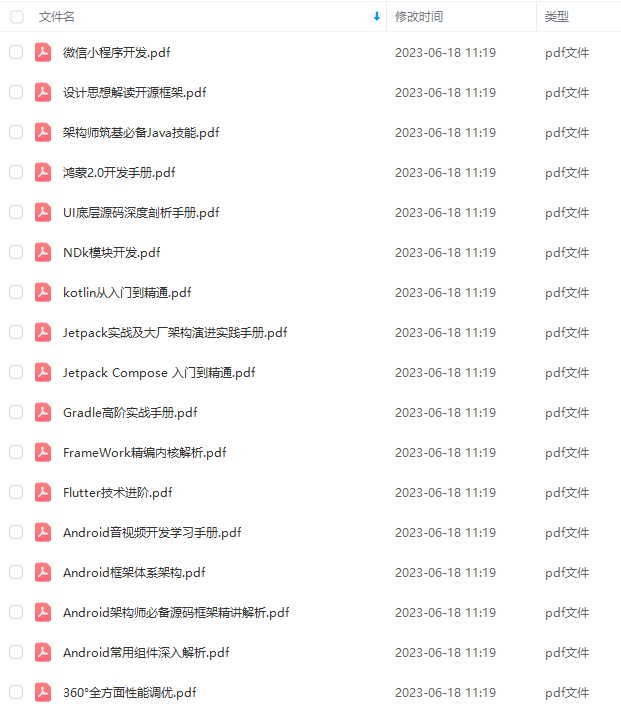
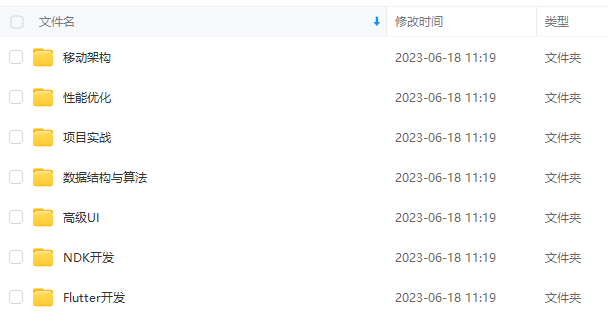
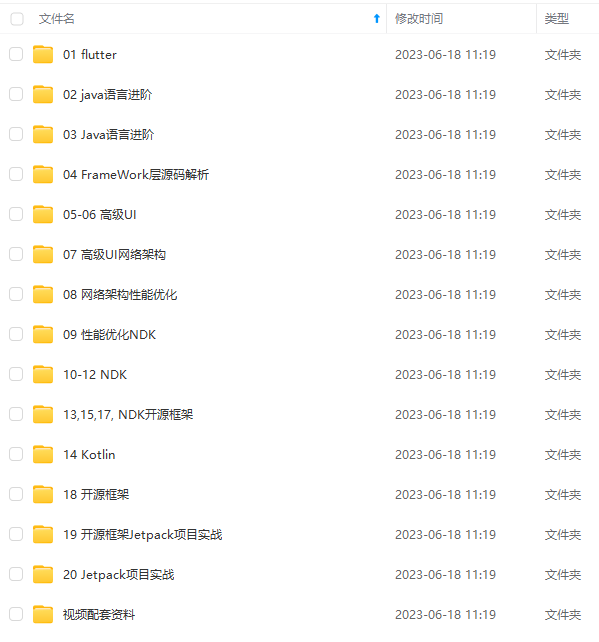
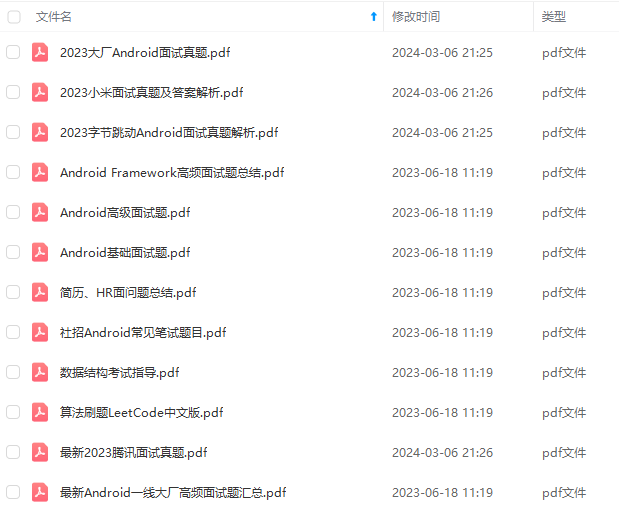
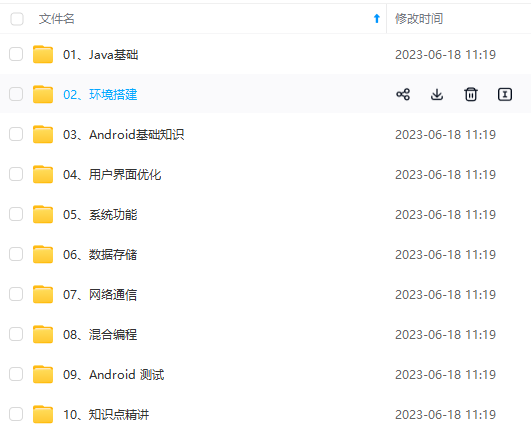

既有适合小白学习的零基础资料,也有适合3年以上经验的小伙伴深入学习提升的进阶课程,涵盖了95%以上Android开发知识点,真正体系化!
由于文件比较多,这里只是将部分目录截图出来,全套包含大厂面经、学习笔记、源码讲义、实战项目、大纲路线、讲解视频,并且后续会持续更新
如果你需要这些资料,可以添加V获取:vip204888 (备注Android)

正文
4. 具体优化方案
- 具体如下

- 下面,我将详细分析每种优化方案
4.1. 降低View.onDraw()的复杂度
4.1.1 onDraw()中不要创建新的局部对象

4.1.2 避免onDraw()执行大量 & 耗时操作

4.2 避免过度绘制(Overdraw)
4.2.1 过度绘制的简介

4.2.2 过度绘制的表现形式
过度绘制 会导致屏幕显示的色块不同,具体如下

附:示例说明

4.2.3 过度绘制的优化原则
很多 过度绘制是难以避免的,如 上述实例的 文字 & 背景导致的过度绘制;只能尽可能避免过度绘制:
- 尽可能地控制 过度绘制的次数 =
2次(绿色)以下,蓝色最理想 - 尽可能避免 过度绘制的粉色 & 红色情况
- 不允许 3 次以上的过度绘制(淡红色)面积 超过 屏幕大小的 1/4
4.2.4 优化方案
- 移除默认的
Window背景 - 移除 控件中不必要的背景
- 减少布局文件的层级(嵌套)
- 自定义控件View优化:使用 clipRect() 、 quickReject()
优化方案1: 移除默认的 Window 背景
- 背景 一般应用程序 默认 继承的主题 =
windowBackground,如默认的 Light 主题:
-
问题 一般情况下,该默认的 Window 背景基本用不上:因背景都自定义设置 若不移除,则导致所有界面都多 1 次绘制
-
解决方案 移除默认的 Window 背景
// 方式1:在应用的主题中添加如下的一行属性
@android:color/transparent
@null
// 方式2:在 BaseActivity 的 onCreate() 方法中使用下面的代码移除
getWindow().setBackgroundDrawable(null);
getWindow().setBackgroundDrawableResource(android.R.color.transparent);
优化方案2:移除 控件中不必要的背景
如2个常见场景:
- 场景1:
ListView与Item列表页(ListView)与 其内子控件(Item)的背景相同 = 白色,故可移除子控件(Item)布局中的背景

- 场景2:
ViewPager与Fragment对于1个ViewPager+ 多个Fragment组成的首页界面,若每个Fragment都设有背景色,即 ViewPager 则无必要设置,可移除

关于更多场景,可使用工具 Hierarchy View 查看,具体请看文章: 过渡绘制的使用工具:Hierarchy View
优化方案3:减少布局文件的层级(减少不必要的嵌套)
- 原理:减少不必要的嵌套 ->> UI层级少 ->> 过度绘制的可能性低
- 优化方式:使用布局标签
<merge>& 合适选择布局类型
优化方案4:自定义控件View优化:使用 clipRect() 、 quickReject()
clipRect()
- 作用:给 Canvas 设置一个裁剪区域,只有在该区域内才会被绘制,区域之外的都不绘制
- 实例说明:
DrawerLayout布局 = 左抽屉布局

@Override
protected boolean drawChild(Canvas canvas, View child, long drawingTim
// …仅贴出关键代码
// 1. 遍历 DrawerLayout 的 child view,拿到抽屉布局
for (int i = 0; i < childCount; i++) {
final View v = getChildAt(i);
if (v == child || v.getVisibility() != VISIBLE
|| !hasOpaqueBackground(v) || !isDrawerView(v)
|| v.getHeight() < height) {
continue;
}
// a. 若是左抽屉布局
// 则取抽屉布局的右边界作为裁剪区的左边界、设置原主布局的裁剪区域,如上图裁剪区域
if (checkDrawerViewAbsoluteGravity(v, Gravity.LEFT)) {
final int vright = v.getRight();
if (vright > clipLeft) clipLeft = vright;
// b. 若是右抽屉布局
// 则取抽屉布局的左边界作为裁剪区的右边界、设置原主布局的裁剪区域
} else {
final int vleft = v.getLeft();
if (vleft < clipRight) clipRight = vleft;
}
}
// 2. 通过clipRect()设置原主布局的显示范围 = 裁剪区域,使其仅在上图中的红框区域(即不阻碍抽屉布局的区域)显示
// 从而避免过度绘制
canvas.clipRect(clipLeft, 0, clipRight, getHeight());
}
…
}
复制代码
quickreject()
- 作用:判断和某个矩形相交
- 具体措施:若判断与矩形相交,则可跳过相交的区域,从而减少过度绘制
4.3 其他优化方案

最后
如果你看到了这里,觉得文章写得不错就给个赞呗?如果你觉得那里值得改进的,请给我留言。一定会认真查询,修正不足。谢谢。

最后针对Android程序员,我这边给大家整理了一些资料,包括不限于高级UI、性能优化、移动架构师、NDK、混合式开发(ReactNative+Weex)微信小程序、Flutter等全方面的Android进阶实践技术;希望能帮助到大家,也节省大家在网上搜索资料的时间来学习,也可以分享动态给身边好友一起学习!
网上学习资料一大堆,但如果学到的知识不成体系,遇到问题时只是浅尝辄止,不再深入研究,那么很难做到真正的技术提升。
需要这份系统化的资料的朋友,可以添加V获取:vip204888 (备注Android)

一个人可以走的很快,但一群人才能走的更远!不论你是正从事IT行业的老鸟或是对IT行业感兴趣的新人,都欢迎加入我们的的圈子(技术交流、学习资源、职场吐槽、大厂内推、面试辅导),让我们一起学习成长!
需要这份系统化的资料的朋友,可以添加V获取:vip204888 (备注Android)
[外链图片转存中…(img-06MvrIQx-1713452405256)]
一个人可以走的很快,但一群人才能走的更远!不论你是正从事IT行业的老鸟或是对IT行业感兴趣的新人,都欢迎加入我们的的圈子(技术交流、学习资源、职场吐槽、大厂内推、面试辅导),让我们一起学习成长!






















 2万+
2万+











 被折叠的 条评论
为什么被折叠?
被折叠的 条评论
为什么被折叠?








